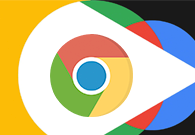如何为新标签页自定义启用 Chrome 颜色菜单?
 谷歌浏览器电脑版
谷歌浏览器电脑版
硬件:Windows系统 版本:122.0.6261.6 大小:67.90MB 语言:简体中文 评分: 发布:2023-07-23 更新:2024-04-12 厂商:谷歌信息技术(中国)有限公司
 谷歌浏览器安卓版
谷歌浏览器安卓版
硬件:安卓系统 版本:107.0.5304.105 大小:218.98MB 语言:简体中文 评分: 发布:2022-08-18 更新:2024-03-12 厂商:Google Inc.
 谷歌浏览器苹果版
谷歌浏览器苹果版
硬件:苹果系统 版本:122.0.6261.89 大小:198.4 MB 语言:简体中文 评分: 发布:2022-01-23 更新:2024-03-12 厂商:Google LLC
在 77 版中,Chrome 做了了许多改进,并提供了一些令人惊叹的功能。其中之一允许您使用特殊的颜色选择器和许多预设来改变浏览器的配色方案。虽然默认情况下没有启用它,但您可以使用标志来激活它。
要享受 NTP 自定义的 Chrome 颜色菜单,请确保您使用的是 77 或更高版本。为此,请打开浏览器并单击右上角的三点图标。之后,单击帮助,然后单击关于 Google Chrome 选项以了解更多信息。
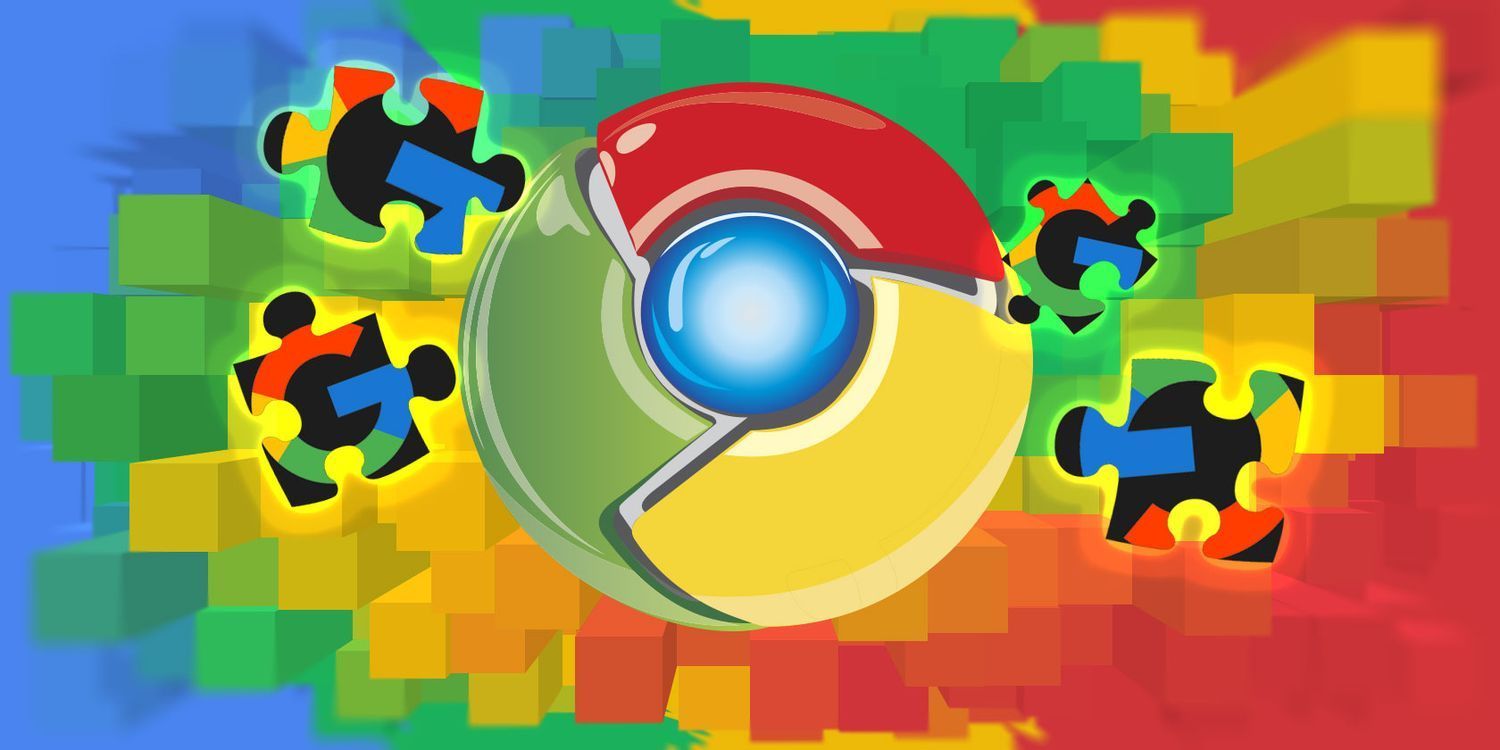
启用 Chrome 颜色菜单
以下是如何为新标签页自定义启用 Chrome 颜色菜单 -
1、右键单击开始按钮并从高级用户菜单中选择运行。
2、一旦出现,在文本字段中输入chrome并单击Ok按钮。
3、当 Chrome 浏览器可见时,在其地址栏中键入以下内容,最终按 Enter –
chrome://flags/#ntp-customization-menu-v2
4、使用 NTP 自定义菜单版本 2 的下拉菜单选择启用。这将打开 Google Chrome 中的 NTP 自定义菜单版本 2,这是查看颜色所必需的。
5、接下来,将以下链接复制并粘贴到 Chrome 的地址栏中,然后按 Enter -
chrome://flags/#chrome-colors
6、从 Chrome 颜色菜单设置的下拉列表中选择启用。
7、随后,导航以下链接并为 Chrome 颜色菜单设置的自定义颜色选择器选择启用-
chrome://flags/#chrome-colors-custom-color-picker
8、最后,单击底部的立即重新启动按钮以使更改生效。
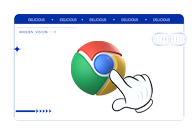
谷歌浏览器打印控件如何安装
谷歌浏览器打印控件如何安装?遇到这个问题的用户可以参考下面分享的谷歌浏览器快速安装打印控件图文教程来解决这个问题。
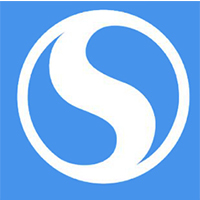
搜狗浏览器软件介绍_搜狗浏览器下载
本网站提供搜狗官网正版搜狗浏览器最新版版下载安装包,软件经过安全检测,无捆绑,无广告,操作简单方便

猎豹浏览器电脑版怎么下载
猎豹浏览器还拥有Chromium和IE内核,最大程度地保证网页可以正常打开。那么,就是这样一款优秀的浏览器,我们该如何下载它呢?
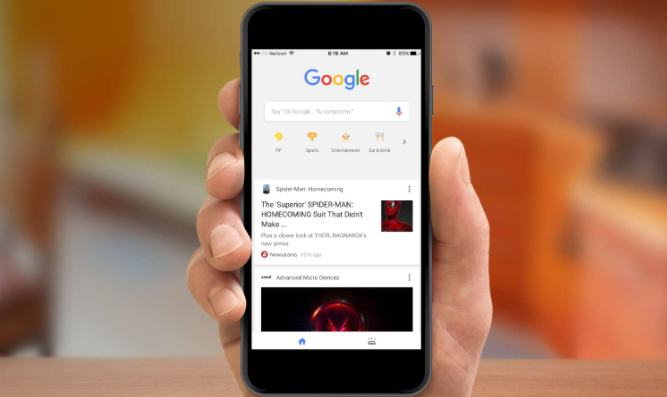
谷歌浏览器手机版怎么全屏显示
谷歌浏览器手机版怎么全屏显示?接下来小编就给大家带来手机版谷歌浏览器全屏显示设置方法,希望能够对大家有所帮助。
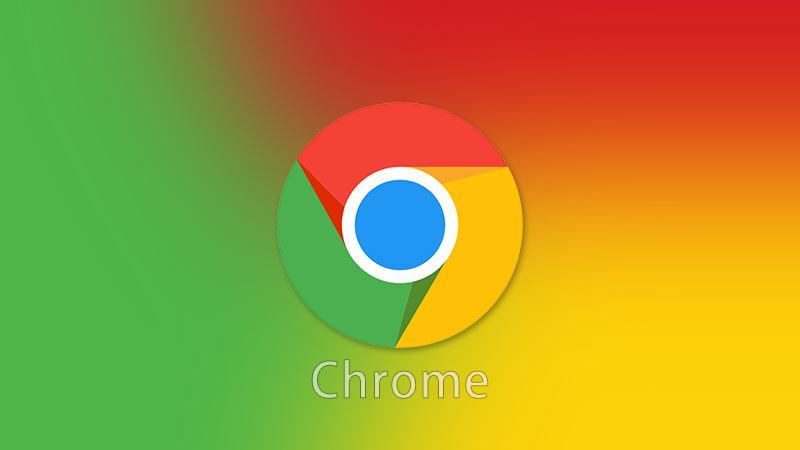
谷歌浏览器怎么导入书签
谷歌浏览器怎么导入书签?对于大多数用户来说,日常使用的浏览器往往不止一款,工作中会根据实际需求在多个浏览器中切换。当我们切换到不同的浏览器时,怎么才能使用其他浏览器保存的书签呢?
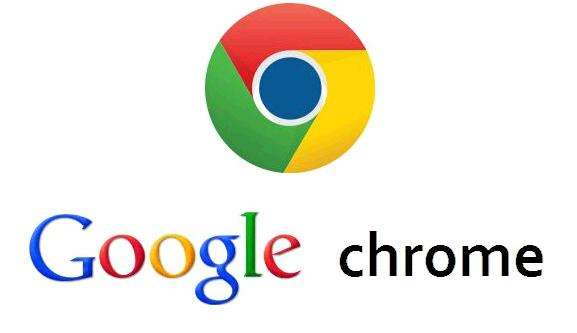
谷歌浏览器的主页怎么设置
平时我们在使用电脑上的浏览器进行内容或结果的搜索时,一般很少有小伙伴会给浏览器设置主页,除非是平时的生活或工作有特殊需求的,或者是个别小伙伴有要求的,才会为浏览器设置主页。

Windows10更新后chrome无法正常工作怎么办?
Windows 10更新后,谷歌Chrome打不开或者停止工作了吗?别担心,这里有一些简单的修复方法可以让你的浏览器恢复到稳定状态。

Win7禁止 google chrome 自动升级的两种方法!
在Win7旗舰版64位系统中使用chrome Google浏览器时,经常会弹出升级提示,非常烦人。有时候不小心点了会导致谷歌浏览器自动升级。

如何解决"计算机已经安装了更高版本的Google Chrome组件"?
Chrome谷歌浏览器是目前使用人数、好评都比较高的一款浏览器了、深受用户的喜爱,追求的是全方位的快速体验,

如何下载安装谷歌浏览器win64位?值得使用吗?
在具有 64 位处理器的计算机上使用 Windows 7、8 或 8 1 的任何人都可以使用 Chrome 64 位。

如何下载谷歌浏览器离线包
如何下载谷歌浏览器离线包?Chrome是一款非常好用的浏览器。从最开始只是IT人员用,到现在全名流行。

如何在 Chrome 中单击下载 PDF 文件?
如何在Chrome中单击下载PDF文件?想要在 Chrome 中下载新的 PDF 而不是打开它们?翻转此设置将实现这一点。

如何在谷歌浏览器中突出显示和分享来自网站的报价?
有时您想突出显示和分享网站上的部分文本,无论是与朋友、同事还是在社交媒体上。虽然您始终可以使用简单的突出显示工具来实现此目的,但 Google Chrome 正在测试一种时尚的卡片功能,可让您轻松分享来自网站的报价。

Chrome怎么多账户登录_谷歌浏览器多账户登录方法
你有没有谷歌浏览器需要来回切换账号的苦恼,小编这就带你解决烦恼

如何从 Google Chrome 的自动填充建议中删除单个 URL
谷歌浏览器没有提到它,但实际上可以从 Chrome 的自动填充建议中删除单个 URL。

chrome 打开百度报安全警告怎么办<关闭安全警报方法>
chrome 打开百度报安全警告怎么办,在浏览器内轻松解决!

如何在 Chrome 浏览器中将网页另存为 PDF?
Google Chrome 网络浏览器有大量的内置工具。其中一些您可能知道,但您可能不知道触手可及的其他一些。看,Chrome 不仅包括安装有价值的扩展程序并使事情变得更容易的能力,而且还允许您在 Chrome 中直接将页面保存为 PDF 文件。

如何清除 Windows、MAC 和 Chrome 中的 DNS 缓存?
有没有人对你说过,“嘿,你真的需要清除你的 DNS 缓存”?这不是侮辱。但这也不是一个常见的话题,所以如果你从来没有做过也不要担心。我们将在本教程中完成刷新 DNS 缓存所需的步骤。